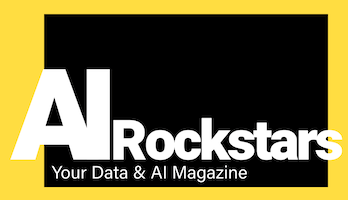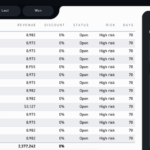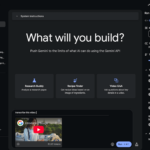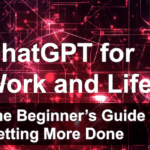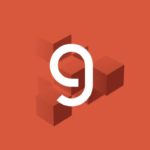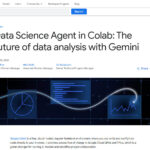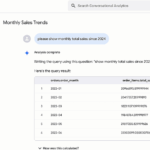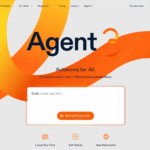Mit Data Tables integriert n8n ab sofort eine Datenbank, die man direkt in Automations-Workflows nutzen kann. Data Tables überzeugen durch hohe Geschwindigkeit und eine besonders einfache Nutzung. Im Artikel zeigen wir die wichtigsten Vorteile und im Tutorial erstellt ihr in nur 10 Minuten eine eigene CRM-Datenbank inklusive Excel-Export.
Summary – n8n Data Tables
- Worum gehts? Neues n8n Feature um Daten direkt in n8n zu speichern, ohne externe Datenbank
- Zielgruppe: Einsteiger und erfahrene n8n-Anwender
- Performance: Über 100x schnellere Datenbank als z. B. Google Sheets in Workflows
- Praxisbeispiele: CRM-Erstellung, Prompt-Speicherung, Erstellung aller datenbasiereten Anwendungen, als Datenbankersatz
- Limits: nur für einfache Datenbankmodelle, max. 50 MB Daten (Cloud-Version), Daten nicht per API aufrufbar
- Für wen nutzbar? Für alle n8n-Nutzer (Cloud, Self-Hosted, Enterprise), seit n8n-Version 1.113.1 (Stable)
Data Tables in n8n: Neue Daten-Workflows durch integrierte n8n-Datenbank
Das neue n8n-Feature „Data Tables“ macht es möglich, per Klick direkt eine Datenbank in n8n zu erstellen. So braucht man kein Google Sheet oder externe MySQL-Datenbank mehr für einige Workflows. Dies macht die Automatisierung von Datenanwendungen viel einfacher, denn das Feature ist auch für Einsteiger leicht nutzbar und macht es Fortgeschrittenen leicht, neuartige nützliche Automatisierungen zu erstellen.
Die Datenbank kann bis 50 MB groß sein (n8n-Cloud: 50 MB, n8n self-hosted: beliebig groß), bietet also genug Platz für viele tausend Einträge. Über eine übersichtliche Tabellenoberfläche lassen sich ganz einfach Datenbank-Strukturen mit Spaltentypen und Datensätzen per Klick anlegen, ohne eine externe SQL-Datenbank bereitstellen zu müssen. Schnell mal eine einfache Tabellen-Anwendung zu erstellen ist damit kein Problem mehr.
Vorteil: Einfache Anwendbarkeit: Man kann auch als Einsteiger direkt eine Datenbank nutzen, ohne sich um Setup und Hosting der Datenbank kümmern zu müssen. So erstellt man jetzt auch Daten-Anwendungen direkt in n8n. Hilft sowohl Einsteigern als auch Pros.
Vorteil: Hohe Geschwindigkeit: Die direkte n8n-Integration der Data Tables reduziert Verzögerungen signifikant: Das Einfügen einer Datenzeile dauert im Test nur 8 Millisekunden (via Data Table Node), während beispielsweise Google Sheets für denselben Vorgang 1.020ms benötigte. Diese Effizienz ist für KI-Workflows und komplexe Automationsszenarien wesentlich.
Vorteil: KI und Daten verbinden: Mit n8n kann man schnell ein KI-Modell einbinden und über die Daten in der Data Table laufen lassen. So kann man z.B. Website-Texte schnell durch ein LLM übersetzen oder verbessern lassen.
Wofür kann man n8n Data Tables nutzen?
- CRM erstellen: Wenn man einen Lead-Workflow erstellt, kann man die Kontaktdaten direkt in der Data Table speichern und erstellt so schnell sein eigenes CRM
- IT-Listen verwalten: Das gleiche kann man mit allen Daten machen. Ob Listen von Webseiten, Zertifikaten oder Redirects. Alles muss gemanaged werden. Und so hat man direkt eine eingebaute Datenbank und kann sich in n8n einen Workflow erstellen, der z.B. alle Websites schnell überprüft.
- KI-Support-Tool: In einem KI-gestützten Support-Workflow werden Nutzeranfragen, automatisch generierte Vorschläge und Feedback in einer Data Table dokumentiert und zur Analyse genutzt.
- Config-Files: Man setzt einfach alle Einstellungen, die man im Workflow braucht in eine Data Table, So spart man sich den Umweg über ein Google Sheet.
- KI-Prompts speichern: Oft probiert man ja verschiedene KI-Prompts aus, bis man den perfekten Prompt hat. Die Prompts kann man einfach in die Data Table schreiben und so in allen Workflows verwenden. So vergisst man nie wieder gute Prompts.
- Nachschlage-Daten: Data Tables dienen als schnelle Nachschlagetabellen für Preise, Limits, Nutzerrechte oder CRM-Kontaktdaten.
- Datenanreicherungen: Verschiedene Datenquellen können in Workflows kombiniert und über Data Tables effizient gespeichert werden.
- Zwischenspeicherung für Auswertungen: Auch Rückmeldungen oder User-Feedback lassen sich workflowübergreifend erfassen und verarbeiten.
Vergleich: n8n Data Tables vs. externe Datenbanksysteme
Die Data Tables eigenen sich für einfache Datenbanken, sparen Zeit und ermöglichen gerade Einsteigern, eine datenbankbasierte Anwendung zu erstellen. Wer komplexere Tabellen mit Verschachtelung und hoher Performance braucht, sollte weiterhin ein bewährtes Datenbank-System wie PostgreSQL oder wenn notwendig eine der vielen Vektordatenbanken nutzen.
| n8n Data Tables | Externe Datenbank | |
|---|---|---|
| Vorteile |
|
|
| Nachteile |
|
|
| Use Cases |
|
|
.
Hands-on: Ressourcen für Data Tables in n8n
Am besten informiert man sich in der offiziellen n8n-Doku, schaut ein paar Youtube-Videos dazu und probiert die Data Tables direkt in der kostenlosen Self-hosted n8n-Instanz oder noch komfortabler, in der n8n-Cloud-Version aus. Tipp: In der sehr aktiven n8n-Community werden aktuelle Probleme schnell geklärt und gelöst, denn hier lesen auch die n8n-Entwickler mit.
- Offizielle n8n-Dokumentation zu Data Tables
- YouTube: n8n Data Tables Introduction & Use Cases (Kurzüberblick)
- YouTube: Data Tables in n8n – Praktischer Workflow (Beispiel-Anwendung)
- n8n Community: Praxisbeispiele & Diskussion
Tutorial für n8n Data Tables: Einfaches CRM mit Excel-Export erstellen
Schwierigkeit: Für Einsteiger, Dauer: ca. 10 Minuten
Ein CRM-Export von Kontaktdaten eignet sich gut als Beispiel für eine n8n Data Table. Wir erstellen eine neue Data Table, geben ein paar Kontakte ein, prüfen die Emails und exportieren die Daten als Excel. Per Webhook werden die Daten über eine URL aufrufbar gemacht. Los gehts:
Schritt 1: Data Table in n8n erstellen
Erstelle in n8n eine neue Data Table. Für erste Tests im Bereich „Personal“ oder auch direkt unter „Projects“.
Lege mit dem Editor einfach Spalten an und trage Werte ein. Alternativ kannst du Werte auch direkt per Workflow einlesen.
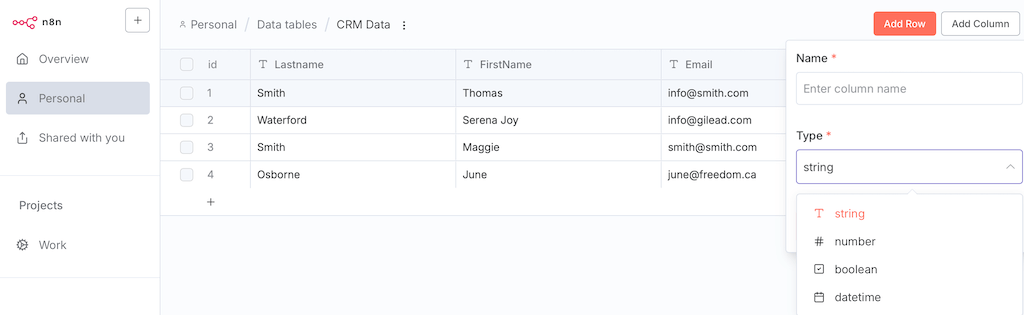
Schritt 2: Workflow anlegen
Lege einen neuen n8n-Workflow an. Erstelle einen Manual Trigger und einen Data Table Node. Wir entwickeln diesen Workflow nun Schritt für Schritt weiter. So wird der finale Workflow aussehen:
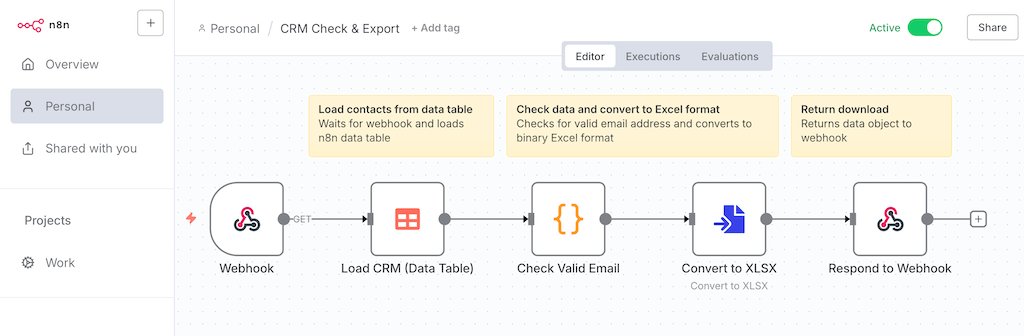
Schritt 3: Data Table Node
Erstelle einen Data Table Node, wähle „Get“ aus um Daten zu laden und wähle deine Data Table aus dem Dropdown aus. Durch Klick auf „Execute Step“ kannst du den Node testen. Dafür muss ein Manual Trigger in deinem Workflow verbunden sein.
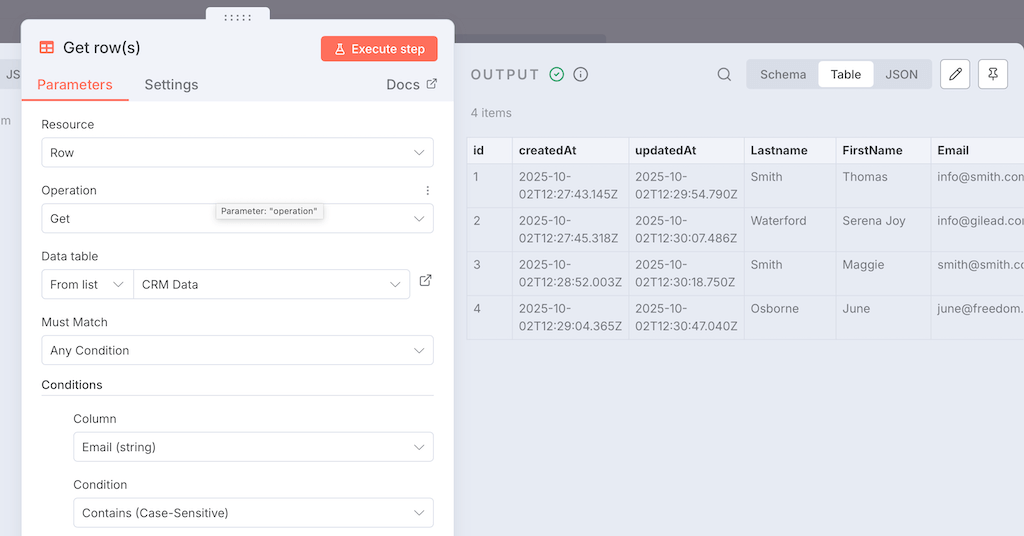
Schritt 4: Code Node (Check Valid Email)
Wir prüfen nun alle Emails aus der Data Table auf Korrektheit. Dafür erstellst du einen Code Node, wählst „Javascript“ als Sprache aus und fügst folgenden Code ein. Der Code erstellt eine neue Spalte „isValidEmail“ die für jede Zeile „true“ enthält, wenn die Email valide ist (z.B: @-Zeichen vorhanden, „.com“-Endung enthält etc.)
const items = $input.all();
const updatedItems = items.map((item) => {
const emailRegex = /^[^\s@]+@[^\s@]+\.[^\s@]+$/;
item.json.isValidEmail = emailRegex.test(item.json.Email);
return item;
});
return updatedItems;
Schritt 5: Convert to File Node (Convert to Excel)
- Erstelle einen Convert to File Node, um die eingehenden JSON-Daten in Excel zu konvertieren.
- Wähle die Operation „Convert to XLSX“ aus. Die Daten werden konvertiert und in ein internes n8n-Objekt mit Namen „data“ geschrieben, das du im folgenden Node weiter nutzen kannst.
Teste den Workflow wieder durch Klick auf „Execute Node“. Falls etwas nicht klappt, prüfe ob du alle Nodes verbunden hast. Zum einfachen Testen brauchst du als Startpunkt einen Manual Trigger.
Schritt 6: Webhook erstellen (Trigger)
Wir machen den Workflow jetzt per Webhook aufrufbar, damit man diesen einfach per URL aufrufen kann.
- Erstelle einen Webhook Trigger und verbinde deinen Workflow damit. Den Manual Trigger kannst du zum Testen bestehen lassen.
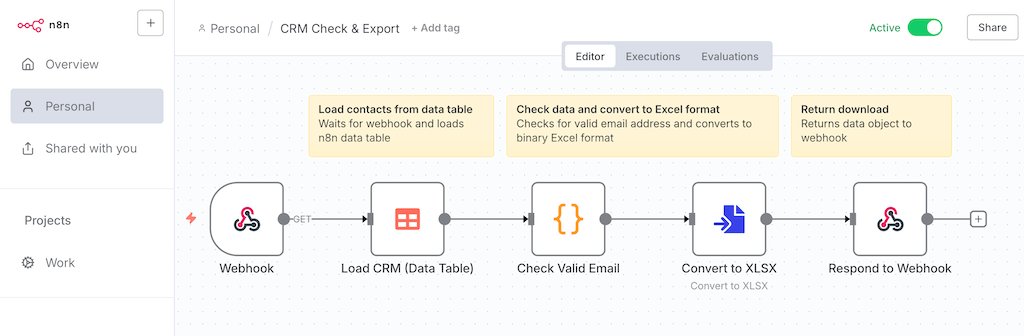
- HTTP Method: GET
- Path: „download-excel“ (oder beliebiger anderer URL-Teil)
- Authentication: Zum Testen kannst du dies leer lassen. Aus Security-Gründen sollte JEDER Webhook im Live-Betrieb jedoch immer eine Authentifizierung nutzen (z.B. Basic-Auth mit Passwort). So schützt du dich davor, dass dein Workflow von Fremden beliebig oft aufgerufen werden kann.
- Repond: Wichtig: Stelle hier „Using Respond to Webhook node“ ein. Damit legen wir fest, dass der aufgerufene Webhook die Ausgabe von einem anderen Node zurückgibt.
Kopiere dir die Production-URL, mit der du den Webhook aufrufen kannst.
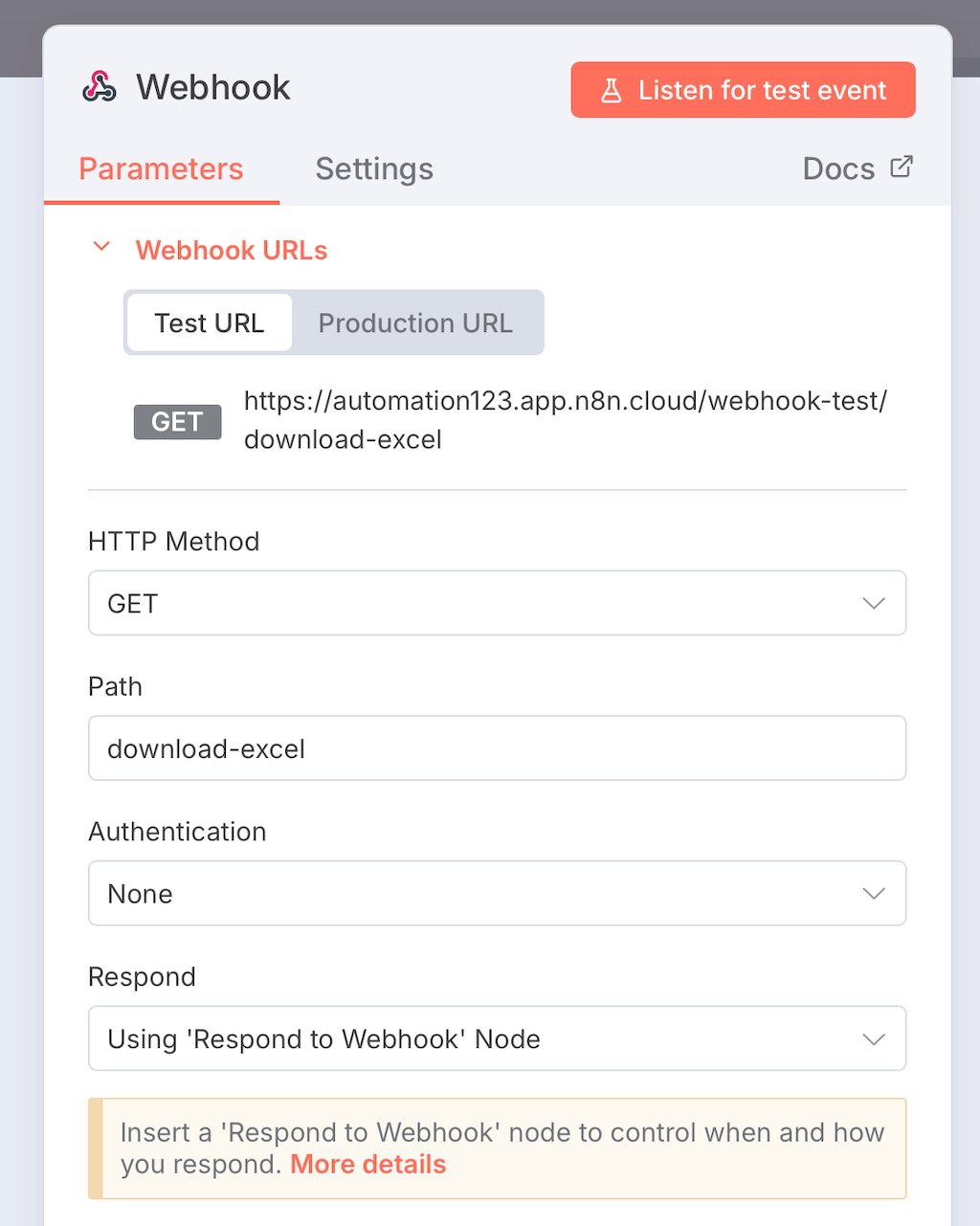
Schritt 7: Repond to Webhook Node (Ausgabe)
Füge an das Ende deines Workflows jetzt einen Repond to Webhook Node ein. Dieser sendet die zuvor generierte Excel-Datei (im Objekt „data“) an den im vorigen Schritt erstellten Webhook Trigger. Trage folgende Einstellungen ein:
- Respond with: Binary File
- Response Data Source: Specify Myself
- Input Field Name: data
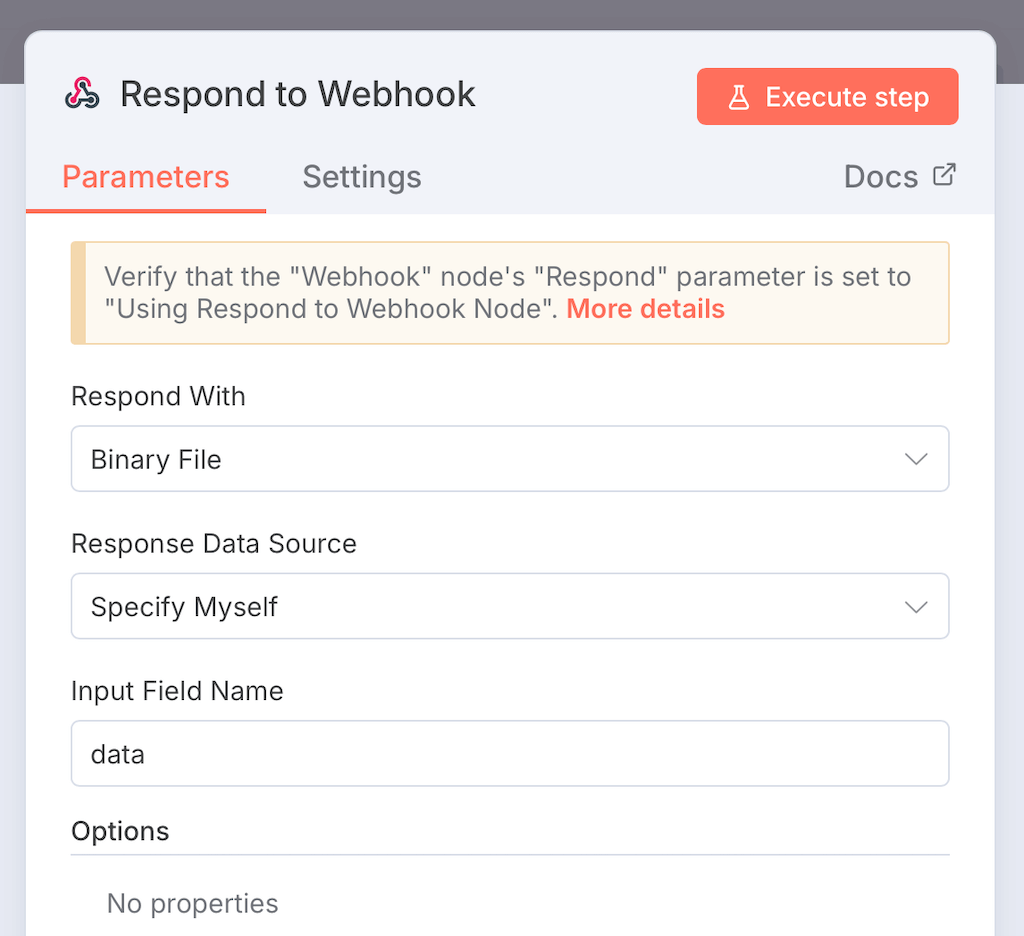
Schritt 8: Workflow aktivieren und aufrufen
Stelle den Workflow auf „Active“ oben im Menü. Damit wird der Workflow mit seinen Webhooks öffentlich aufrufbar gemacht. Rufe nun die kopierte URL auf und der Workflow startet und sendet als Ergebnis das Excel zurück.
Gratulation, du hast gerade innerhalb weniger Minuten eine kleine CRM-Datenbank inklusive Excel-Export erstellt!
Debugging bei Fehlern
Hast du einen Fehler im n8n-Workflow? Falls du diese Fehlermeldung siehst, konnte dein n8n-Workflow auf Grund eines Fehlers nicht starten.
{"code":0,"message":"Workflow Webhook Error: Workflow could not be started!"}
Checkliste zum n8n-Error-Debugging:
So debuggst du deinen Workflow in n8n.
- Executions prüfen:
- Klicke im Workflow oben auf den Tab „Executions“ und prüfe, welche Fehlermeldung n8n ausgibt
- Rufe den rot markierten Node auf und prüfe die genaue Fehlermeldung
- Klicke auf das KI-Icon, um bei der Fehlersuche hilfe zu bekommen
- Workflow aktiviert?
- Wird häufig vergessen: Prüfe, ob dein Workflow aktiviert ist
- Prüfe, ob alle Verbindungen der Nodes gesetzt sind
- Weitere Fehler und Debugging:
- Prüfe mit unserer n8n-Fehler-Checkliste
FAQ: Data Tables in n8n
Wie aktiviere ich Data Tables in einer Self-Hosted-Instanz?
Über die Umgebungsvariable N8N_ENABLED_MODULES=data-table ab Version 1.113.1.
Mit welchem Limit muss ich rechnen?
Standardmäßig 50 MB pro Data Table (über 500.000 einfache Zeilen); anpassbar in N8N_DATA_TABLES_MAX_SIZE_BYTES für Self-Hosted-Installationen.
Lassen sich Data Tables mit externen Systemen synchronisieren?
Über Workflow-basierte Exporte/Importe (z. B. via API Nodes oder Dateischnittstelle), jedoch kein nativer API-Zugriff.
Für welche Aufgaben sind Data Tables besonders geeignet?
Schnelle Persistierung, Lookup-Tabellen, Workflow-interne Datenspeicherung (Control-State, KI-Prompts, Auswertungen).
Sind Data Tables bereits für kritische Anwendungen geeignet?
Als Beta-Feature primär für interne Workflows und Prototyping geeignet; für Business-Critical sollte eine externe Datenbank geprüft werden.
Zusammenfassung
- Data Tables bieten performante, interne Datenspeicherung in n8n – effizienter als externe Lösungen für Projekte ohne komplexe SQL-Anforderungen.
- Sinnvoll für Duplikatskontrolle, Datensatzverwaltung, Bewertungsspeicherung und Lookup-Aufgaben in Workflows.
- Projektbasierte Organisation: Tables sind nur für Workflows im selben Projekt nutzbar.
- Keine Extern-APIs, Trigger und erweiterten Relationen – für komplexe Produktivanforderungen externe Datenbank ergänzen.
- Beta-Funktion mit starker Community-Unterstützung – ideal für rasche Implementierung neuer Automationsideen.
Quelle: n8n Data Tables – Offizielle Dokumentation

Ralf Schukay liebt Analytics, Python & alles mit Daten. In seiner Freizeit spielt er Synthesizer (Nord, Novation), joggt und fährt Gravel Bike. Er arbeitet als Teamlead Analytics & Conversion mit einem fitten und netten Team in der Berliner Digitalagentur >MAI mediaworx<